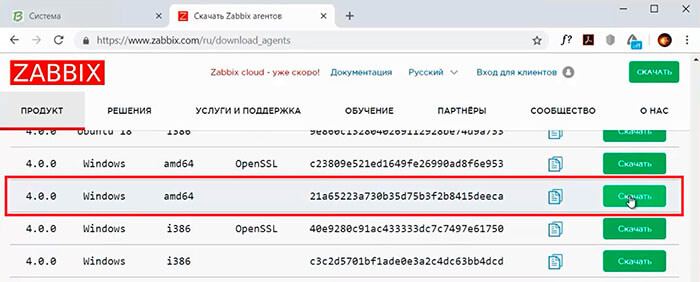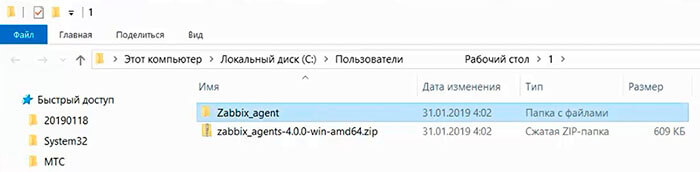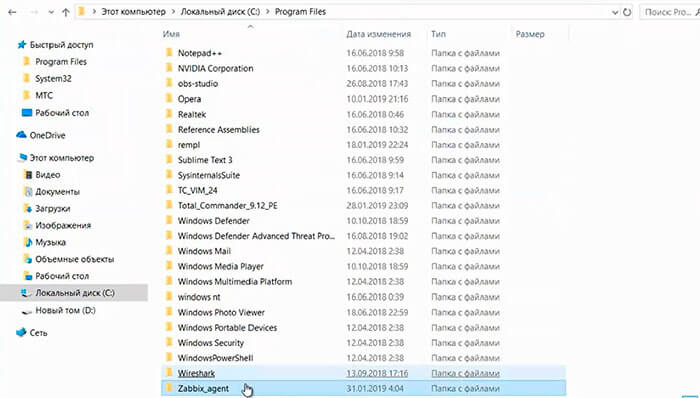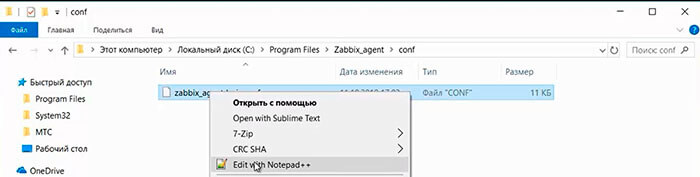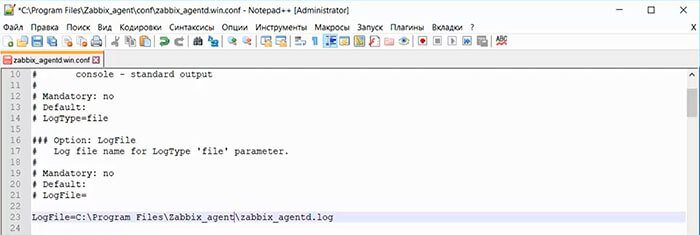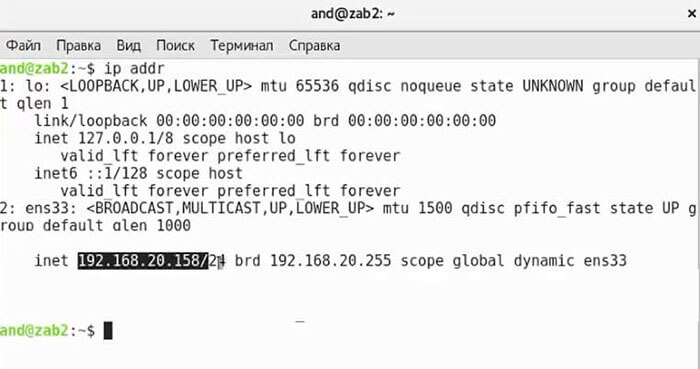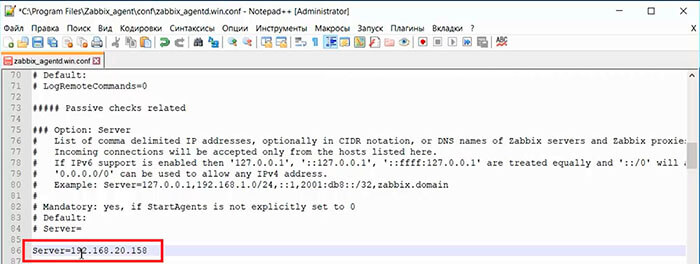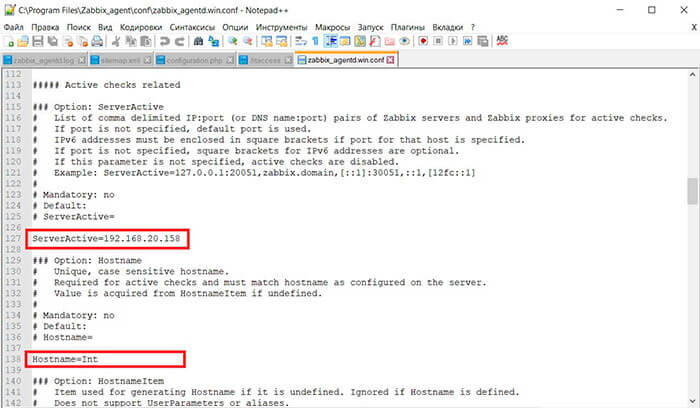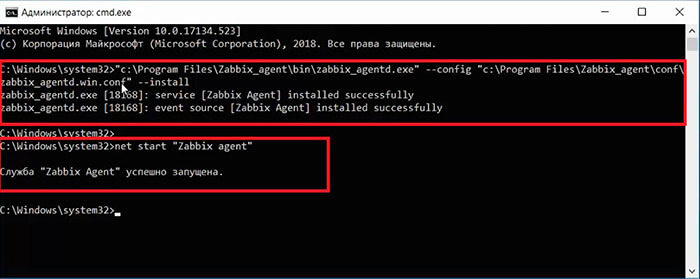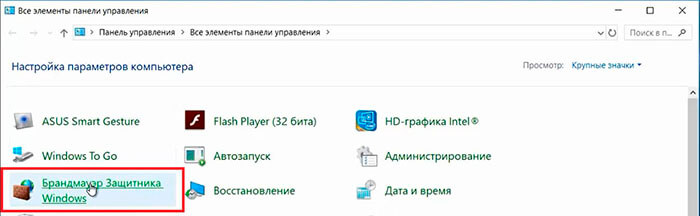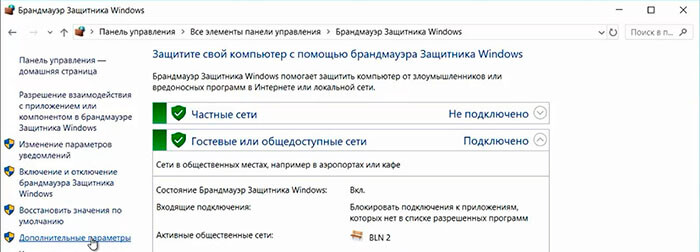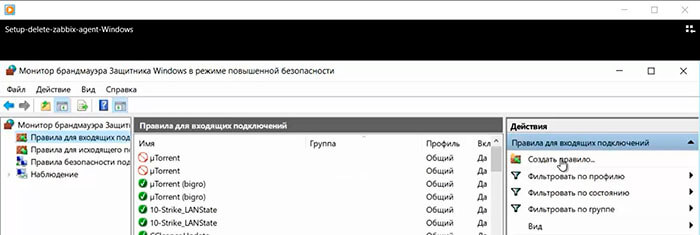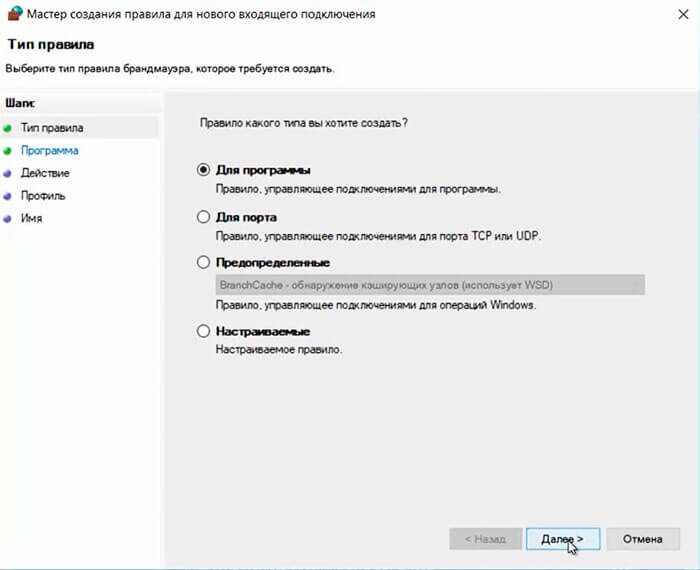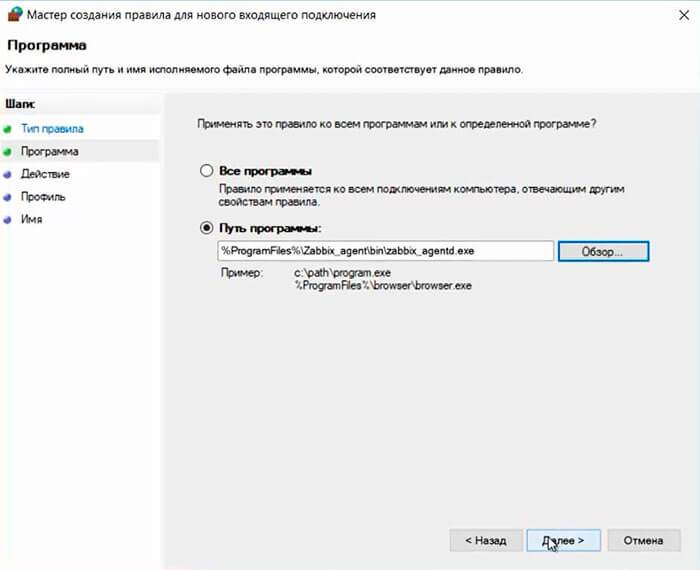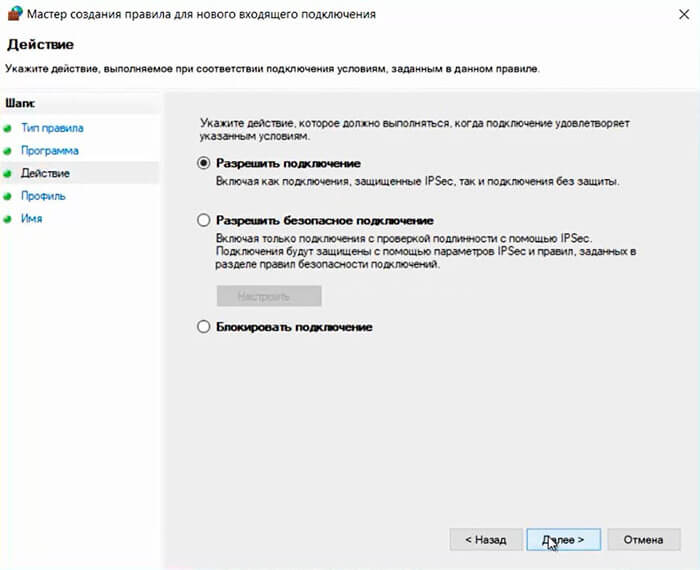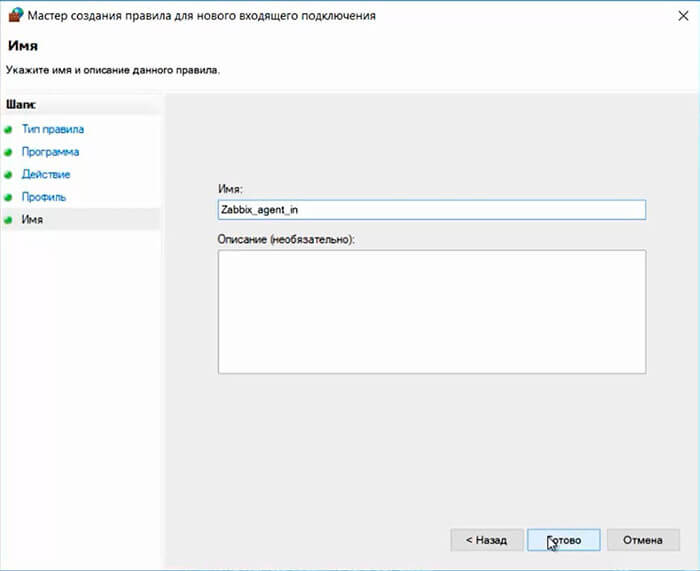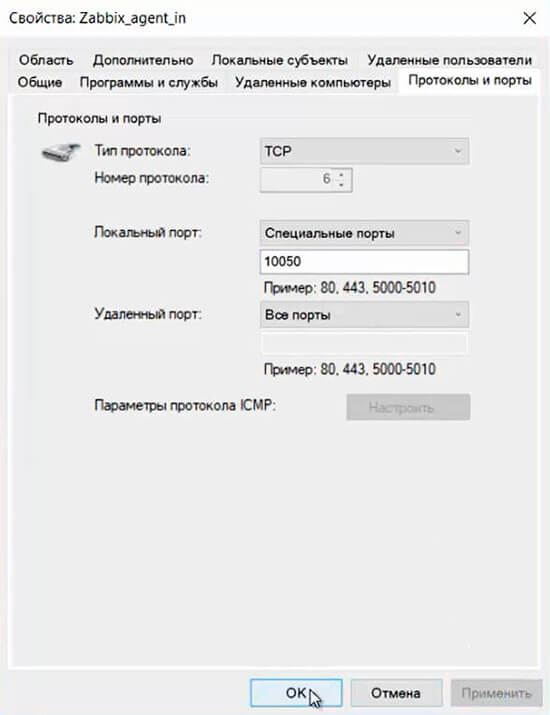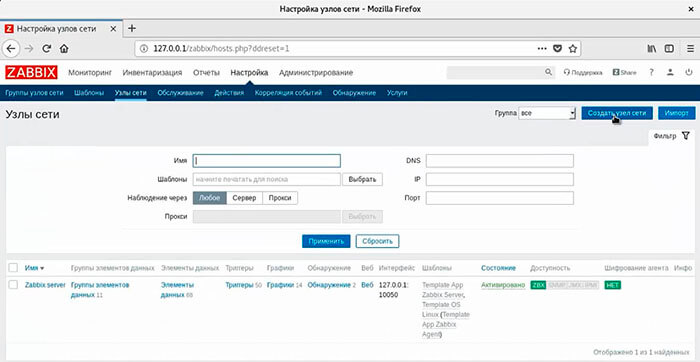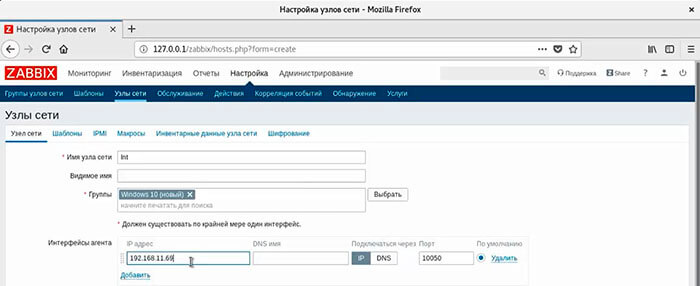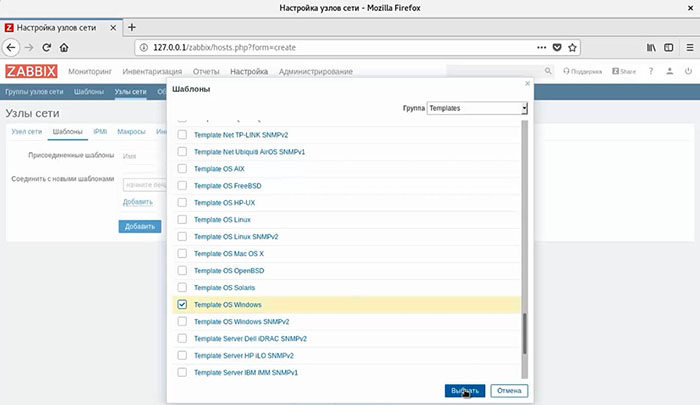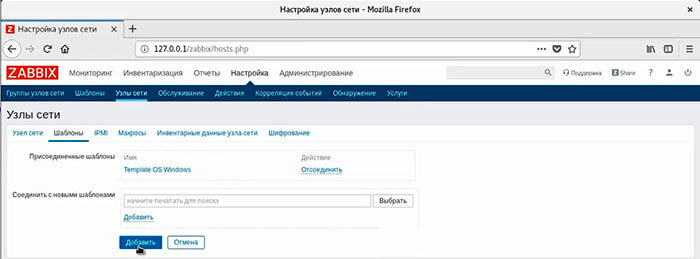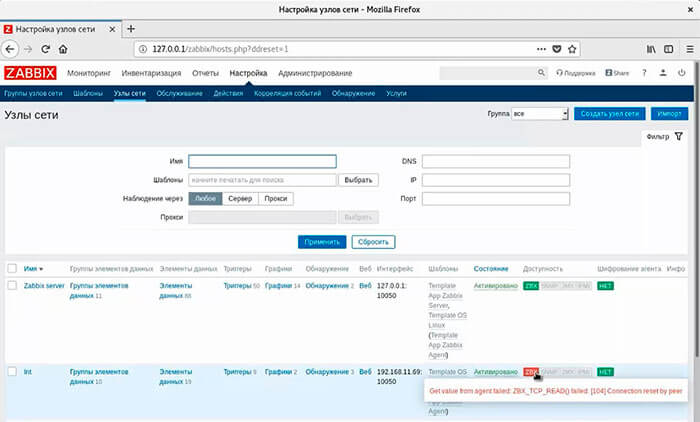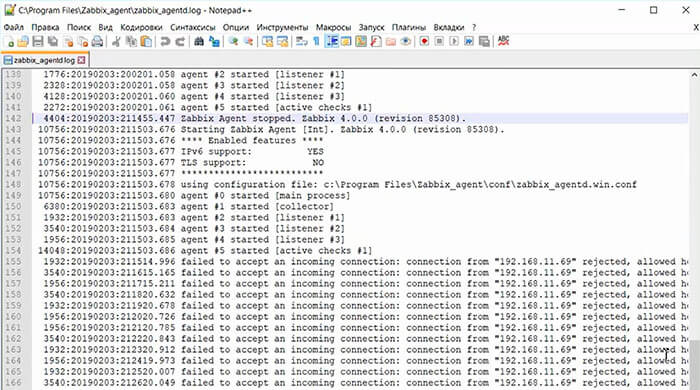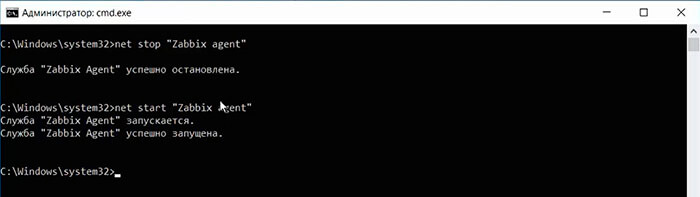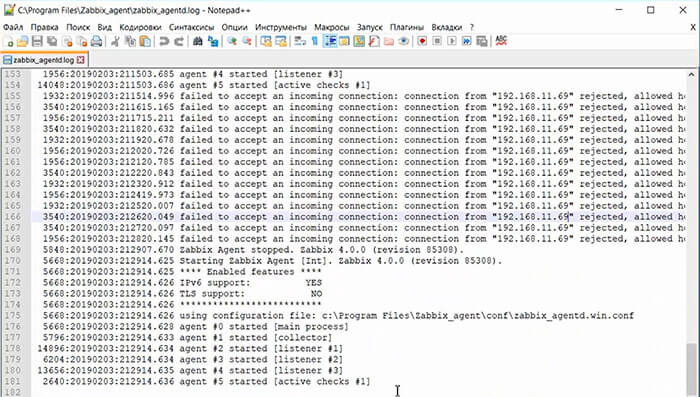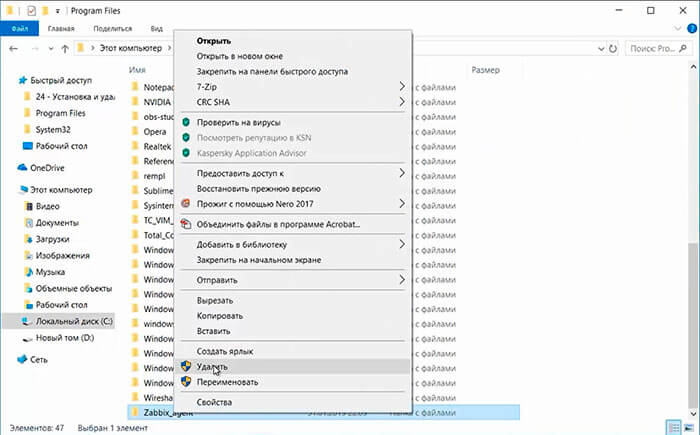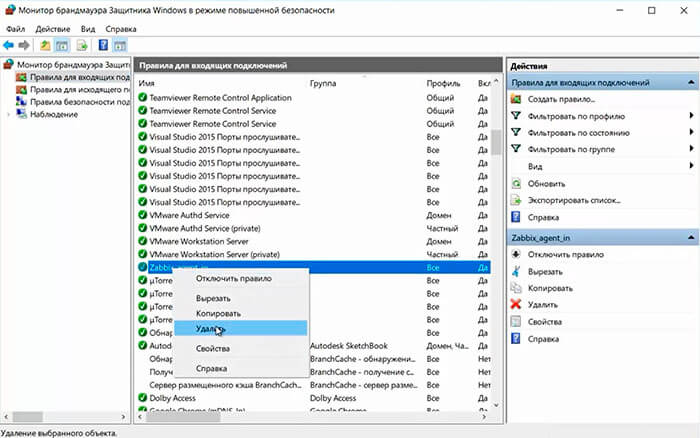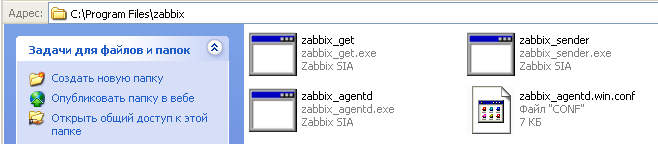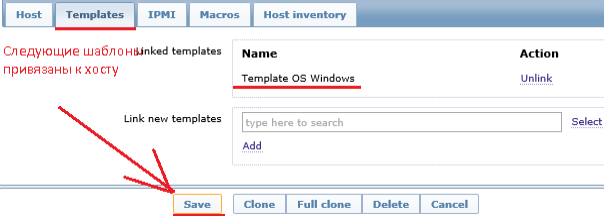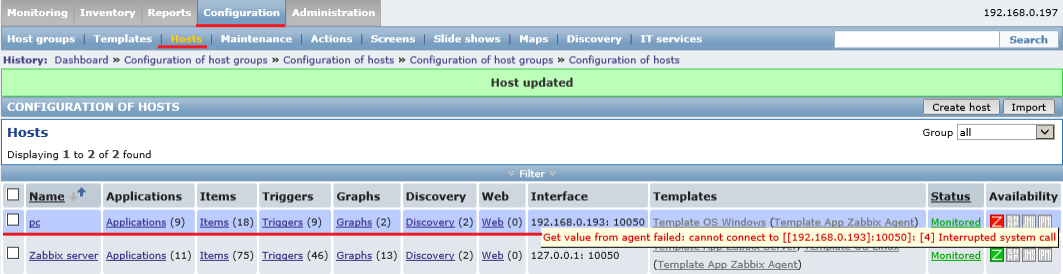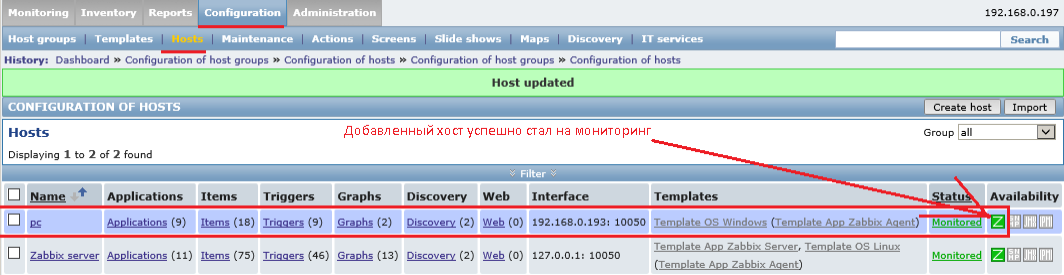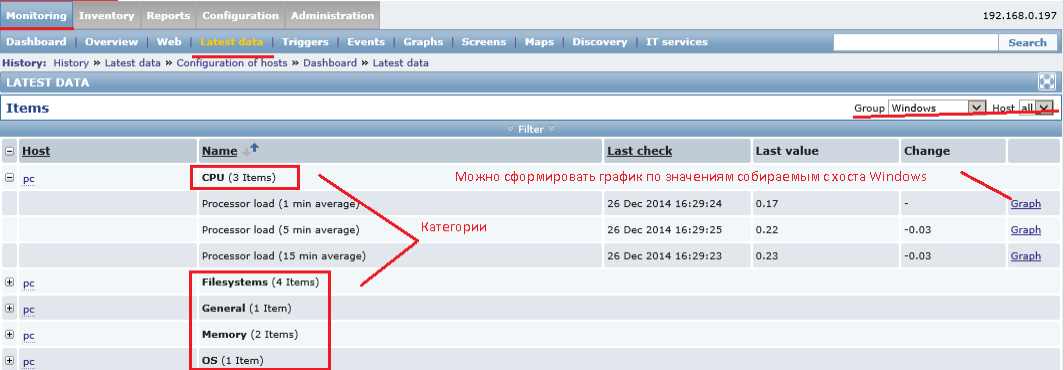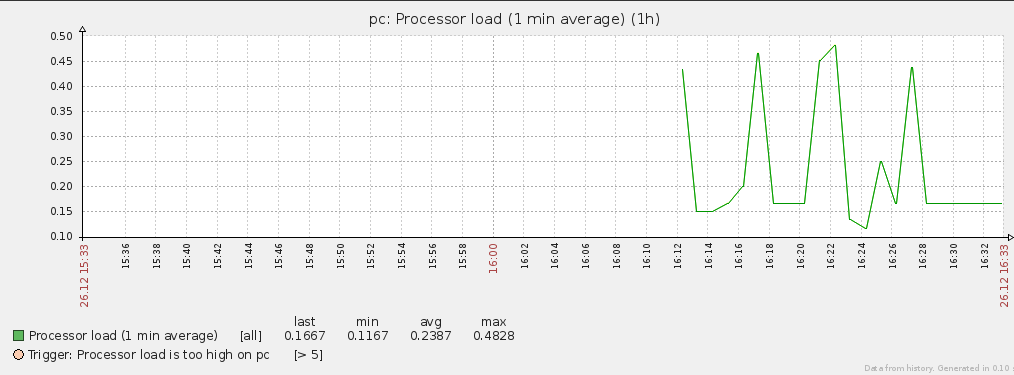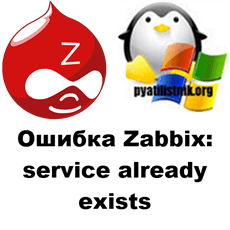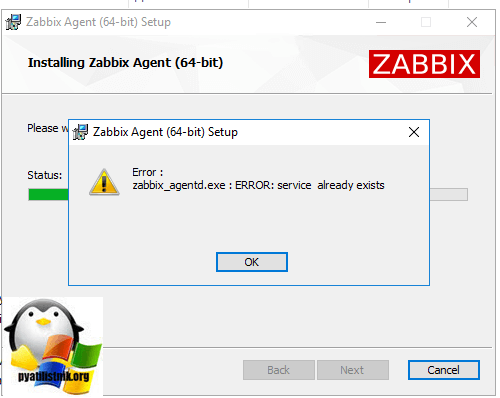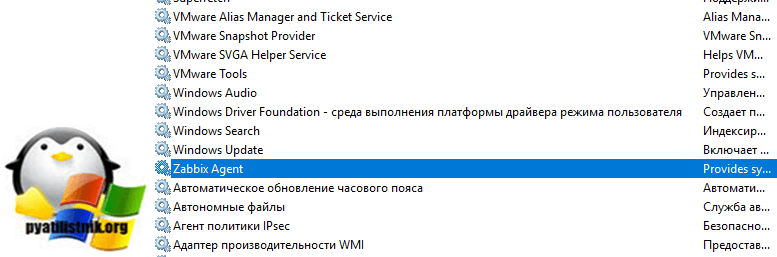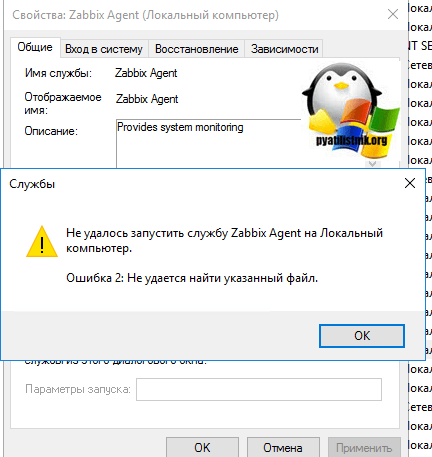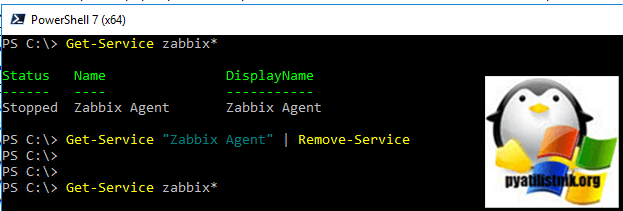Если необходимо шифровать соединение между агентом и сервером нам потребуется включить шифрование. Можно использовать шифрование по сертификату или по PSK (ключу Pre-Shared Key). В этом примере я рассмотрю именно PSK, т.к. это на мой взгляд самый удобный способ шифрования: ключ сгенерировать легко и просто, так же можно использовать несколько ключей.
Если у нас Linux или что-то подобное — нам повезло, ставим агента при помощи apt, rpm и прочих удобных штук, агент уже идет со всеми необходимыми библиотеками. Если Windows — придется немного поработать руками. Загружаем агента отсюда: https://www.zabbix.com/download_agents при этом нам нужна версия с поддержкой шифрования (в поле Encryption должно быть написано OpenSSL).
Распаковываем агента в папку, например C:Zabbix
[Устарело, официальный агент уже слинкован со всеми библиотеками]
Теперь нам нужны библиотеки OpenSSL. Самое лучшее — взять вот отсюда https://support.zabbix.com/browse/ZBXNEXT-3047 уже собранный агент Zabbix. Т.к. у них версии агентов часто довольно старенькие, можно брать последнюю версию — из нее мы и выковыряем библиотеки. Вытаскиваем из архива файлы libcrypto-1_1.dll, libssl-1_1.dll и msvcr120.dll в нашу папку C:Zabbix
Оригинал: https://www.zabbix.com/documentation/current/ru/manual/encryption/using_pre_shared_keys
For example, a 256-bit (32 bytes) PSK can be generated using the following commands:
with OpenSSL:
$ openssl rand -hex 32
af8ced32dfe8714e548694e2d29e1a14ba6fa13f216cb35c19d0feb1084b0429
with GnuTLS:
$ psktool -u psk_identity -p database.psk -s 32
Generating a random key for user 'psk_identity'
Key stored to database.psk
$ cat database.psk
psk_identity:9b8eafedfaae00cece62e85d5f4792c7d9c9bcc851b23216a1d300311cc4f7cb
Note that “psktool” above generates a database file with a PSK identity and its associated PSK. Zabbix expects just a PSK in the PSK file, so the identity string and colon (':') should be removed from the file.
Полученный ключ сохраняем в файл zabbix_agentd.psk и копируем его в C:Zabbix
Добавляем в файл zabbix_agentd.conf настройки шифрования:
TLSConnect=psk TLSAccept=psk TLSPSKIdentity=PSK001 TLSPSKFile=C:Zabbixzabbix_agentd.psk
Установка в качестве службы:
zabbix_agentd.exe --config "C:Zabbixconfzabbix_agentd.conf" --install
Запуск:
net start "Zabbix Agent"
Остановка:
net stop "Zabbix Agent"
Удаление службы:
zabbix_agentd.exe --uninstall
Подсказка
Если в процессе удаления/установки службы возникает сообщение «zabbix_agentd.exe [416]: ERROR: cannot create service [Zabbix Agent]: [0x00000430] The specified service has been marked for deletion.» и сам сервис висит в непонятном статусе — просто закройте все остнастки по управлению службами и повторите попытку
Заходим в настройки хоста (Configuratino → Hosts → ваш_хост) и открываем закладку Encyption. Заполняем поля:
Применяем настройки, запускаем агент и смотрим логи — все должно заработать.
My Flickr Stream
Pages
All categories
Email Subscription
zabbix on Windows: check the configuration before restarting the Zabbix Agent service
Posted by jpluimers on 2019/09/27
If the Zabbix configuration on Windows (especially mismatches in C:zabbixzabbix.agentd.conf.d ), then the Zabbix Agent will not start at all:
C:zabbixbinwin64>zabbix_agentd.exe —start
zabbix_agentd.exe [4711]: ERROR: cannot start service [Zabbix Agent]: [0x0000041D] The service did not respond to the start or control request in a timely fashion.
This is how to check it before starting the service:
C:zabbixbinwin64zabbix_agentd.exe —config C:zabbix_agentd.conf
zabbix_agentd.exe [43]: ERROR: cannot add user parameter «MyDuplicate[*],PowerShell.exe -File C:zabbixUniquePowerShellScript.ps1 «$1″»: key «MyDuplicate» already exists
The problem is that in the C:zabbixzabbix.agent.conf.d directory, two files had a similar config:
UserParameter=MyDuplicate[*],PowerShell.exe -File C:zabbixFirstPowerShellScript.ps1 «$1»
UserParameter=MyDuplicate[*],PowerShell.exe -File C:zabbixSecondPowerShellScript.ps1 «$1»
The problem is that the first part of UserParameter (before the [*] ) is a key which needs to be unique over all configuration files.
If everything is fine, you will see this:
C:zabbixbinwin64zabbix_agentd.exe —config C:zabbix_agentd.conf
zabbix_agentd.exe [1581]: use foreground option to run Zabbix agent as console application
If you need to manually start Zabbix as a service, then perform this (the first step is not needed if the service has already been stopped):
Источник
Error cannot create service zabbix agent 0x00000430
После установки Zabbix сервера , произведем установку, настройку zabbix клиента на операционной системе Windows. Zabbix клиент обеспечит передачу и обработку данных на сервере.
Установка, настройка и удаление zabbix агента
1. Скачиваем с сайта zabbix дистрибутив zabbix агента для операционной системы Windows.
2. Разархивируем архив и переименовываем папку, например Zabbix_agent.
3. Перемещаем папку в нужную директорию, например С:Program Files.
.
Конфигурация zabbix агента
4. Следующим шагом необходимо сконфигурировать zabbix агент, чтобы была возможность работы связки клиент-сервер. Для этого открываем конфигурационный файл zabbix_agentd.win.conf.
5. Меняем путь до лог файла, например LogFile=C:Program FilesZabbix_agentzabbix_agentd.log.
6. Для того, чтобы определить ip адрес сервера, открываем терминал на сервере и набираем команду ip addr.
7. В конфигурационном файле zabbix агента в секции «Option Server» указываем ip адрес сервера:
Server=192.168.20.158
8. В секции «Option: ServerActive» также указываем ip адрес сервера zabbix:
Server=192.168.20.158
В секции «Option: Hostname» указываем имя компьютера, например Hostname=Int.
Установка и запуск службы zabbix
9. После того, как сохранили конфигурационный файл, открываем командную строку с административными правами. Для установки и запуска службы Zabbix agent в командной строке набираем:
«C:Program FilesZabbix_agentbinzabbix_agentd.exe» — config «C:Program FilesZabbix_agentconfzabbix_agentd.win.conf» — install
C:Program FilesZabbix_agentbinzabbix_agentd.exe — путь до программы;
C:Program FilesZabbix_agentconfzabbix_agentd.win.conf — путь до конфигурационного файла.
После успешного применения команды появится вывод:
zabbix_agent.exe [18168]: service [Zabbix Agent] installed successfully
zabbix_agent.exe [18168]: event source [Zabbix Agent] installed successfully
Если командную строку запустить не с правами администратора, то получим ошибку:
zabbix_agentd.exe [20260]: ERROR: cannot connect to Service Manager: .
Для запуска службы «Zabbix Agent» выполняем следующую команду:
net start «Zabbix agent»
После успешного выполнения команды в командной строке появится:
Служба «Zabbix Agent» успешно запущена.
Прописываем правила соединения в брандмауэре Защитника Windows
10. Для того, чтобы обеспечить передачу данных с клиента на сервер, необходимо разрешить zabbix агенту связываться с сервером. Пропишем необходимые правила для сетевого соединения в брандмауэре Windows. Открываем «Панель управления» далее «Брандмауэр Защитника Windows«.
11. Далее выбираем «Дополнительные параметры«.
12. В следующем окне выбираем «Правила для входящих подключений» — «Создать правило«.
13. В открывшемся окне делаем выбор «Для программы«, нажимаем «Далее«.
14. Указываем с помощью кнопки «Обзор. » путь до программы, например %ProgramFiles%Zabbix_agentbinzabbix_agentd.exe, нажимаем «Далее«.
15. Выбираем «Разрешить подключение» — «Далее«.
16. В новом окне задаем «Имя«, например: «Zabbix_agent_in» — «Готово«.
17. Затем открываем вновь созданное соединение Zabbix_agent_in, затем выбираем вкладку «Протоколы и порты«
Тип протокола: TCP
Специальные порты:
10050
Затем нажимаем «ОК«.
Добавление узла сети на сервере Zabbix
18. Для добавления узла сети на сервере Zabbix заходим в веб-панель сервера с помощью логина и пароля, далее выбираем: «Настройка» — «Узлы сети» — «Создать узел сети«.
19. В новом окне указываем:
Имя узла сети: например, Int
Группы: выбираем из списка с помощью кнопки «Выбрать» или пишем новое имя группы
Интерфейсы агента: задаем IP адреса клиента (в командной строке клиента надо набрать ipconfig /all)
20. Переходим на вкладку «Шаблоны«, нажимаем «Выбрать» и из списка шаблонов, выбираем нужный, в данном случае «Template OS Windows«, нажимаем «Выбрать«.
21. Далее выбираем » Добавить » для присоединения выбранного шаблона, затем ниже нажимаем «Добавить» для добавления нового узла сети.
22. В списке появится новый узел сети, и через некоторое время узел сети станет зеленым. Это значит, что все настроено правильно и связь с клиентом установлена.
23. Если узел сети остается красным, то необходимо разбираться, в чем дело. Для этого наводим на значок в графе «Доступность» и читаем диагностическое объявление.
24. Далее переходим к клиенту и открываем лог файл zabbix агента (C:Program FilesZabbix_agentconfzabbix_agentd.win.conf).
Смотрим проблему, в данном случае:
failed to accept an incoming connection: connection from «192.168.11.49» rejected, allowed hosts: «192.168.20.158»
25. Для решения проблемы прописываем IP адрес клиента в конфигурационный файл zabbix агента:
Option: Server
Server=192.168.11.69, 192.168.20.158
26. Для применения измененных настроек перезапускаем службу Zabbix agent:
net stop «Zabbix agent»
net start «Zabbix agent»
27. Проверяем лог файл.
28. Если нет проблем, на сервере появится зеленый значок клиента.
Удаление zabbix агента
29. Для удаления zabbix агента, удаляем узел сети на сервере.
30. Останавливаем службу «Zabbix agent» на клиенте.
net stop «Zabbix Agent»
31. Удаляем папку с компонентами zabbix агента.
32. Удаляем правило для входящих подключений для zabbix агента.
Посмотреть видео как произвести установку, настройку и удаление zabbix агента можно здесь:
Источник
Hi, I have a problem with the installation of the Zabbix agent on windows systems. I have been following the guide on this page: http://tecadmin.net/install-zabbix-agent-windows-system/ but when I try and start the zabbix agent service it doesn’t start.
The error is: «zabbix_agentd.exe [37128]: ERROR: cannot start service [Zabbix Agent]: [0x0000041D] The service did not respond to the start or control request in a timely fashion.»
My Zabbix_agentd.conf file is as follows:
EnableRemoteCommands=1
LogRemoteCommands=1
Hostname=(host).domain.LOCAL
LogFile=c:Zabbixzabbix_agentd.log
Server=zabbixserver.domain.LOCAL ,127.0.0.1
ServerActive=zabbixserver.domain.LOCAL
It’s all internal, so don’t worry about the internal IP’s. I am wondering if DNS is causing issues somehow, since I can’t ping the name of the agent host from the zabbix server, but I can ping the IP. It doesn’t seem like that would be related to the service starting or not though.
There is an archived thread on the same topic. https://www.reddit.com/r/zabbix/comments/3vrqkj/zabbix_windows_agent_problem/
Posted by jpluimers on 2019/09/27
If the Zabbix configuration on Windows (especially mismatches in C:zabbixzabbix.agentd.conf.d), then the Zabbix Agent will not start at all:
C:zabbixbinwin64>zabbix_agentd.exe --start
zabbix_agentd.exe [4711]: ERROR: cannot start service [Zabbix Agent]: [0x0000041D] The service did not respond to the start or control request in a timely fashion.
This is how to check it before starting the service:
C:zabbixbinwin64zabbix_agentd.exe --config C:zabbix_agentd.conf
zabbix_agentd.exe [43]: ERROR: cannot add user parameter "MyDuplicate[*],PowerShell.exe -File C:zabbixUniquePowerShellScript.ps1 "$1"": key "MyDuplicate" already exists
The problem is that in the C:zabbixzabbix.agent.conf.d directory, two files had a similar config:
UserParameter=MyDuplicate[*],PowerShell.exe -File C:zabbixFirstPowerShellScript.ps1 "$1"
UserParameter=MyDuplicate[*],PowerShell.exe -File C:zabbixSecondPowerShellScript.ps1 "$1"
The problem is that the first part of UserParameter (before the [*]) is a key which needs to be unique over all configuration files.
If everything is fine, you will see this:
C:zabbixbinwin64zabbix_agentd.exe --config C:zabbix_agentd.conf
zabbix_agentd.exe [1581]: use foreground option to run Zabbix agent as console application
If you need to manually start Zabbix as a service, then perform this (the first step is not needed if the service has already been stopped):
C:zabbixbinwin64>zabbix_agentd.exe --stop
zabbix_agentd.exe [1642]: service [Zabbix Agent] stopped successfully
C:zabbixbinwin64>zabbix_agentd.exe --start
zabbix_agentd.exe [1642]: service [Zabbix Agent] started successfully
–jeroen
This entry was posted on 2019/09/27 at 06:00 and is filed under *nix, Linux, Monitoring, Power User, Windows, Zabbix.
You can follow any responses to this entry through the RSS 2.0 feed.
You can leave a response, or trackback from your own site.
Steps to reproduce:
- install zabbix-agent2 from Centos 7 repo: https://repo.zabbix.com/zabbix/5.0/rhel/7/x86_64/
- enable zabbix-agent2.service
- start zabbix-agent2.service
Result:
See log file /var/log/messages
zabbix_agent2: 2020/08/12 11:24:25.287696 cannot initialize logger: open /var/log/zabbix/zabbix_agent2.log: permission denied
zabbix_agent2: zabbix_agent2 [24141]: ERROR: cannot initialize logger: open /var/log/zabbix/zabbix_agent2.log: permission denied
systemd: zabbix-agent2.service: main process exited, code=exited, status=1/FAILURE
systemd: Unit zabbix-agent2.service entered failed state.
systemd: zabbix-agent2.service failed.
zabbix_agent2 fails to start because the zabbix user does not have access right to the log file
Expected:
the rpm package should create the log file /var/log/zabbix/zabbix_agent2.log
with the correct access permission/ownership
workaround: fix the ownership manually:
chown zabbix /var/log/zabbix/zabbix_agent2.log

10.09.2017
19:36:11
хех, не ответили на мой вопрос…
подскажите тогда по тригеру
{BDCOM P3616-2TE:opModuleRxPower[{#IFNAME}].last()}<=-28 and {BDCOM P3616-2TE:opModuleRxPower[{#IFNAME}].last()}>-40 and {BDCOM P3616-2TE:ifOperStatus[{#IFNAME}].max(#2)}=1


10.09.2017
19:37:52
нужно что бы показывало в промежутке от -28 (включительно) до -39 (включительно)
а оно мне почему то -40 тоже показывает?

10.09.2017
20:07:02
Тип данных integer или float?

10.09.2017
20:35:19
значение получаю -400, использую множитель 0,1

11.09.2017
05:35:00
А если >-39 ставить, -40 показывает?))) Ну вдруг математика хитрая

11.09.2017
05:58:08
У меня непонятка. ПОмогите понять почему так?
Есть хост с работающим агентом 3.2.6. Скачал с офсайта архив с заббикс-агентом для win64, остановил агент на серваке, заменил экзешники, проверил сравнением что в новом конфиге добавилось, добавил, сохранил. стартую сервис — не стартует, сначала «Превышение времени ожидания (30000 мс) при ожидании подключения службы «Zabbix Agent»» потом «Сбой при запуске службы «Zabbix Agent» из-за ошибки
Служба не ответила на запрос своевременно.»
Почему так?

11.09.2017
05:58:56
Дебаг в конфиге и просмотр логов агента

11.09.2017
06:07:35

11.09.2017
06:08:41
а если ручками запускать агента, а не службу?
кстати, hostname.item на агенте используется?

11.09.2017
06:10:20
хостнейм прописан в конфиге вручную

11.09.2017
06:12:59
максимальный уровень лога 5


11.09.2017
06:13:52
если вручную запускается нормально, то можно попробовать службу переставить

11.09.2017
06:16:30
вручную тоже не запускается.

11.09.2017
06:16:58
полагаю косяк в конфиге, внимательно синтаксис проверьте

11.09.2017
06:19:34
со старым конфигом тоже не зупаускается.

11.09.2017
06:24:31
UAC, access rights checked?

11.09.2017
06:26:52
c:Program FilesZabbix Agent>zabbix_agentd.exe —uninstall
zabbix_agentd.exe [14192]: service [Zabbix Agent] uninstalled successfully
zabbix_agentd.exe [14192]: event source [Zabbix Agent] uninstalled successfully
c:Program FilesZabbix Agent>zabbix_agentd.exe —install
zabbix_agentd.exe [15824]: service [Zabbix Agent] installed successfully
zabbix_agentd.exe [15824]: event source [Zabbix Agent] installed successfully
c:Program FilesZabbix Agent>zabbix_agentd.exe —start
zabbix_agentd.exe [14144]: ERROR: cannot start service [Zabbix Agent]: [0x000004
1D] ╨б╨╗╤Г╨╢╨▒╨░ ╨╜╨╡ ╨╛╤В╨▓╨╡╤В╨╕╨╗╨░ ╨╜╨░ ╨╖╨░╨┐╤А╨╛╤Б ╤Б╨▓╨╛╨╡╨▓╤А╨╡╨╝╨╡╨╜╨╜╨
╛.
поменял экзешники агента на win32

11.09.2017
06:27:58

11.09.2017
06:28:11
ничего не изменилось. win2008r2sp1
да пофику. запуск от администратора тоже не дает ничего.

11.09.2017
06:29:54
Не скажите, UAC сильно портит жизнь софту, который сокеты открывает
А еще кодировка, кодировка на виндах делает грязные дела
https://support.zabbix.com/browse/ZBX-7515 здесь ещё может быть подсказка

11.09.2017
06:50:09
Я для сравнения на другом win2008r2 попробовал обновить аналогичный образом. все ОК. там юак включен так же. как и брандмауэр, как и антивирь.
Придется сначала перегрузить боевой сервак.
потом продолжить.


11.09.2017
06:52:06
Вот еще на одном таком же серваке…
C:Windowssystem32>cd «c:Program FilesZabbix Agent»
c:Program FilesZabbix Agent>zabbix_agentd.exe —stop
zabbix_agentd.exe [4492]: service [Zabbix Agent] stopped successfully
c:Program FilesZabbix Agent>zabbix_agentd.exe —start
zabbix_agentd.exe [5008]: service [Zabbix Agent] started successfully
c:Program FilesZabbix Agent>zabbix_agentd.exe —uninstall
zabbix_agentd.exe [4336]: service [Zabbix Agent] uninstalled successfully
zabbix_agentd.exe [4336]: event source [Zabbix Agent] uninstalled successfully
c:Program FilesZabbix Agent>zabbix_agentd.exe —install
zabbix_agentd.exe [3476]: ERROR: cannot create service [Zabbix Agent]: [0x000004
30] ╨г╨║╨░╨╖╨░╨╜╨╜╨░╤П ╤Б╨╗╤Г╨╢╨▒╨░ ╨▒╤Л╨╗╨░ ╨╛╤В╨╝╨╡╤З╨╡╨╜╨░ ╨┤╨╗╤П ╤Г╨┤╨░╨╗╨╡╨
╜╨╕╤П.
c:Program FilesZabbix Agent>zabbix_agentd.exe —install
zabbix_agentd.exe [4228]: service [Zabbix Agent] installed successfully
zabbix_agentd.exe [4228]: event source [Zabbix Agent] installed successfully
c:Program FilesZabbix Agent>zabbix_agentd.exe —start
zabbix_agentd.exe [4284]: ERROR: cannot start service [Zabbix Agent]: [0x0000041
D] ╨б╨╗╤Г╨╢╨▒╨░ ╨╜╨╡ ╨╛╤В╨▓╨╡╤В╨╕╨╗╨░ ╨╜╨░ ╨╖╨░╨┐╤А╨╛╤Б ╤Б╨▓╨╛╨╡╨▓╤А╨╡╨╝╨╡╨╜╨╜╨╛

11.09.2017
06:56:24

11.09.2017
06:56:48
Да это то же сообщение что и в евент лог винды сваливается.
Теперь аналогично и на другом серваке. ПРичем я не обновлял агент, там все так же 3.2.6.
Остановио, запустил, остановил, удалил, устанаовил, запустил — та же ошибка.

11.09.2017
07:00:55
перевод: Указанная служба была отмечена для удале�
�ия и Служба не ответила на запрос своевременно
https://2cyr.com/decode/?lang=ru

11.09.2017
07:05:32
решал как-то без перезагрузки, кажется через sc /delete.
только обязательно нужно остановить службу ДО удаления.

11.09.2017
07:09:32
Так, на втором серваке выяснил в чем проблема.
через regedit посмотрел данные о строке инициализации службы.
Там был прописан запуск с конфигом c:zabbix_agentd.conf, что по всей видисмости и является значением по умолчанию, что фигня конечно. ИСправил на правильный путь — взлетело.
На первом серваке все корректно, проверено.
«c:Program FilesZabbix Agentzabbix_agentd.exe» —config «c:Program FilesZabbix Agentzabbix_agentd.conf»
Но все равно не запускатся.
Помогла принудительная конвертация конфига в UTF-8 без BOM.

11.09.2017
07:18:03
круто, спасибо что поделились результатом

11.09.2017
07:19:12
коллеги, вопрос. смотрю график за 3 дня, затем выделяю 10 часов в этом диапазоне. За какое время у вас перерисовывается график? Смотрю в top , с памятью и проц все норм, но мне кажется долго отрисовывается.

11.09.2017
07:19:55

11.09.2017
07:20:01

11.09.2017
07:20:08
смотри сколько select висит



11.09.2017
07:53:01

11.09.2017
07:54:50
что как? через mysql process list отловить запрос.. дальше на бд через explain выполнить запрос
https://habrahabr.ru/post/211022/

11.09.2017
07:55:35

11.09.2017
07:56:39

11.09.2017
07:57:39

11.09.2017
08:01:24
вот так упала нагрузка после тюнинга БД

11.09.2017
08:02:21

11.09.2017
08:02:41
сервер глотает 27-28k nvps
При том что бд стоит на сервере с 64 Гб RAM и 12 core на 3 ssd в cтрайпе (lvm)

11.09.2017
08:06:49
Коллеги, подскажите как мониторить лавинообразный прирост логов в винде?
Желательно именно секурити лога

11.09.2017
08:09:15

11.09.2017
08:10:08


11.09.2017
08:11:26

11.09.2017
08:34:21
А можно логи собирать соответствующими продуктами, а не городить костыли в заббикс

11.09.2017
08:35:13

11.09.2017
08:37:11
В пт лог разросся на 20гб из-за брута
Прочитано:
2 426
Для того, чтобы снимать показания с агента на Windows XP, агент необходимо сконфигурировать на взаимосвязь с сервером Zabbix. Поэтому данной заметкой я хочу показать практическую реализацию данной задачи, а так заметка будет служить своего рода шпаргалкой мне самому, что и как нужно сделать, чтобы поставить агент Zabbix на Windows XP в дальнейшем. Постепенно заметка будет усложняться, что также будет отражено в моем блоге в качестве новой заметки.
Итак у меня есть установленная система под управлением Windows XP SP3 x86 со всеми последними обновлениями, брандмауэр включен.
Далее скачиваю с официального сайта Zabbix агент нацеленный на работу на Windows системе:
http://www.zabbix.com/downloads/2.2.7/zabbix_agents_2.2.7.win.zip
Создаю каталог zabbix по месторасположению: C:Program Files
Win + R → cmd.exe
C:Documents and Settingsadmin>mkdir "%ProgramFiles%zabbix"
после чего распаковываю скачанный архив и перемещаю извлеченные файлы (из каталога binwin32 и conf) в созданный каталог zabbix, в итоге должно получиться следующее:
Для редактирования конфигурационного файла агента Zabbix советую поставить текстовый редактор Notepad++, потому как редактирование посредством редактора notepad встроенного в Windows это сущее мучение.
Теперь произведу настройки параметров конфигурационного файла с которыми инсталлируемый агент Zabbix в систему будет взаимодействовать.
Открываю тестовым редактором Notepad++ файл zabbix_agentd.win.conf и привожу настройки к виду ориентированные на подключение к моему Zabbix серверу:
LogFile="c:program fileszabbixzabbix_agentd.log"
LogFileSize=10
Server=192.168.0.197
ListenPort=10050
Hostname=pc
UserParameter=windows.services,"%ProgramFiles%zabbixservices.exe"
Сохраняю внесенные изменения.
Теперь поясню назначение параметров в конфигурационном файле выше:
LogFile → Местонахождение Log файлов Работы Zabbix агента
LogFileSize → Максимальный размер лог файла выраженный в мегабайтах
Server = Указываем IP&DNS сервера где развернут Zabbix сервер
ListenPort = Порт посредством которого происходит взаимосвязь агента с сервером
Hostname = Текущее имя хоста на котором развернут Zabbix агент
Теперь перехожу к установки Zabbix агента в систему:
Win + R → cmd.exe
C:Documents and Settingsadmin>cd /d "%ProgramFiles%zabbix"
Инсталлируем агент в систему:
C:Program Fileszabbix>zabbix_agentd.exe --config zabbix_agentd.win.conf --install
zabbix_agentd.exe [1440]: service [Zabbix Agent] installed successfully
zabbix_agentd.exe [1440]: event source [Zabbix Agent] installed successfully
либо если нужно удаляем агент из системы:
C:Program Fileszabbix>zabbix_agentd.exe --config zabbix_agentd.win.conf --uninstall
zabbix_agentd.exe [1652]: service [Zabbix Agent] uninstalled successfully
zabbix_agentd.exe [1652]: event source [Zabbix Agent] uninstalled successfully
Стартуем службу агента:
C:Program Fileszabbix>zabbix_agentd.exe --config zabbix_agentd.win.conf --start
zabbix_agentd.exe [1128]: service [Zabbix Agent] started successfully
либо:
C:Program Fileszabbix>net start "Zabbix Agent"
, но может произойти, что агент не запускается, в логах выводится ошибка:
C:Documents and Settingsadmin>net start «Zabbix Agent»
Служба «Zabbix Agent» запускается.
Не удалось запустить службу «Zabbix Agent«.
Системная ошибка.
Системная ошибка 1067.
Процесс был неожиданно завершен.
Решение в моем случае заключалось в следующем, это поменять месторасположение лог файла формируемого в процессе работы Zabbix агента:
было:
LogFile=»c:program fileszabbixzabbix_agentd.log»
изменил на:
LogFile=c:zabbix_agentd.log
Сохранил внесенные изменения.
Теперь пробую запустить службу Zabbix агента и она успешно запускается без каких либо ошибок:
C:Documents and Settingsadmin>net start «Zabbix Agent»
Служба «Zabbix Agent» запускается.
Служба «Zabbix Agent» успешно запущена.
И также был сформирован Log файл:
1248:20141226:153435.606 Starting Zabbix Agent [pc]. Zabbix 2.2.7 (revision 50143).
1248:20141226:153435.606 using configuration file: C:Program Fileszabbixzabbix_agentd.win.conf
244:20141226:153435.616 agent #0 started [collector]
164:20141226:153435.616 agent #1 started [listener #1]
992:20141226:153435.616 agent #2 started [listener #2]
1004:20141226:153435.616 agent #3 started [listener #3]
Почему правда была такая зависимость где формировать Log файл для меня пока загадка, ведь все действия я же выполняю с использованием прав Администратора.
Отлично. Теперь переключаюсь на Web—интерфейс управления Zabbix сервером по мониторингу развернутым ранее у меня на блоге. Сейчас нужно будет завести на сервер хост и присвоить ему шаблоны посредством которых будет формироваться статистика снимаемых данных:
http://IP&DNS, а в моем случае http://192.168.0.197
Login:admin
Password:zabbix
Создаю группу хостов по части Windows:
Configuration – Host groups – Create host group:
Group name:Windows
и нажимаю Save
Далее создаю хост:
Configuration – Hosts – Create host:
Host name:pc
Visible name:pc
Groups: выставляю (In groups) созданную группу Windows
Agent Interfaces: 192.168.0.193
Status: Monitored
Теперь перехожу во вкладку Templates и для текущего создаваемого хоста назначаю следующие шаблоны:
Link new templates – Select —
Template OS Windows
После снова Select – потом Add
И нажимаю Save
После возвращаюсь в страницу где отображены все хосты заведенные на Zabbix сервер и нажимаю F5 чтобы увидеть, что хост поставлен на мониторинг, но как бы не так все благополучно происходит, наведя курсор на колонку Availability вижу, что выставлен красный значок, наведя на который появляется всплывающее сообщение:
Get value from agent failed: cannot connect to [[192.168.0.193]:10050: [4] Interruped system call
Загвоздка заключается в том, что на рабочей станции под управлением Windows XP
по умолчанию включен брандмауэер (и я это указал в начале этой заметки), поэтому нужно добавить правило пропускающее трафик по порту 10050
C:Documents and Settingsadmin>netsh firewall set opmode enable
C:Documents and Settingsadmin>netsh firewall add portopening protocol=tcp port
=10050 name=ZabbixAgent
ОК.
Перезапускаем службу:
C:Documents and Settingsadmin>net stop «Zabbix Agent»
Служба «Zabbix Agent» успешно остановлена.
C:Documents and Settingsadmin>net start «Zabbix Agent»
Служба «Zabbix Agent» запускается.
Служба «Zabbix Agent» успешно запущена.
После чего снова возвращаюсь в окно хостов системы мониторинга Zabbix нажимаю клавишу F5 и наблюдаю, что хост успешно стал на мониторинг:
Теперь можно посмотреть доступные графики по собираемым параметрам:
Monitoring – Latest Data
Group: Windows
Host: pc
Можно зайти в каждую категорию и вывести собираемый график с хоста:
Пример собираемых значений с хоста Windows по метрике Processor load (1 min average)
Отлично работает. По такому же принципу я устанавливаю Zabbix агент и на другие интересующие меня Windows системы. Я за визуализацию собираемых данных, а такой инструмент мониторинга Zabbix как раз тот который мне нужен. И мое мнение, он по сравнению с nagios’ом более удобен и продуктивен. А в паре докуменации с официального сайта причем есть перевод на русский то управление данной системой творит чудеса. Советуя набрасывать себе план задач которые Вы бы хотели реализовать с помощью Zabbix и документировать, собирать статистику, анализировать и уже потом с каждый разом Вы станете более лучше по сравнению с теми кто не используется такую систему мониторинга за параметрами систем. Я же хочу пока остановится на этой заметке и попрощаться, до встречи, с уважением — автор блога ekzorchik.
Обновлено 20.01.2022
Добрый день! Уважаемые читатели и гости одного из крупнейших IT блогов в рунете Pyatilistnik.org. В прошлый раз мы с вами разобрали процесс установки Windows 11 и посмотрели его базовую настройку. Идем далее и возвращаемся к обыденным, административным вещам, в сегодняшней статье я бы хотел с вами поделиться ситуацией, когда вы видите при попытке установить Zabbix агента вот такую ошибку «service already exists«. После чего ваш мастер установки закрывается и все.
Описание ошибки установки Zabbix агента
Появилась задача по созданию нового виртуального сервера, по ошибки я на него установил не того агента Zabbix, при попытке его переустановить я стал получать ошибку:
Error: zabbix_agentd.exe: ERROR: service already exists
После чего мастер установки благополучно закрывался и больше ничего не происходило. Самое интересное, что сама предыдущая установка не виделась в списке установленных программ и папка по пути «C:Program FilesZabbix Agent» была пуста. Перезагрузка сервера не помогала. Если зайти в оснастку services.msc, то там служба Zabbix Agent присутствовала.
Но при попытке ее запустить выскакивало предупреждение:
Не удается запустить службу Zabbix Agent на локальный компьютер. Ошибка 2: Не удается найти указанный файл
Как устранить ошибку
Для того, чтобы устранить данную ошибку вам необходимо удалить службу Zabbix Agent из системы, для этого я воспользуюсь командлетами PowerShell. Откройте оснастку PowerShell 7 или какая у вас и введите команду:
Данная команда покажет точное имя службы и ее статус. Копируем из поля «Name» ее точное название, в моем примере это Zabbix Agent. Далее выполняем команду по удалению:
Get-Service «Zabbix Agent» | Remove-Service
После этого нужно перезагрузить систему.
Теперь у вас установка пройдет нормально и вы не увидите ошибку «ERROR: service already exists«. На этом у меня все, с вами был Иван Сёмин, автор и создатель IT портала Pyatilistnik.org.
Янв 20, 2022 22:14
1. CentOS7 использует Yum для построения процесса Zabbix3.2 подробно, и этот пост блога написан очень подробно.
2.1、скачатьzabbix-agentКлиент
Мониторированный хост установлен в операционной системе Windows7 64-битной операционной системы, и заканчивается концы мониторинга:
Unzip используется.
2.2, модифицировать конфигурацию
ПервыйCБлюдо илиDСоздать один на дискеzabbixПапка, затем поместите извлеченный файл в папку. В растратеconfНайти в папкеzabbix_agentd.win, Открыть с блокнотом, измените следующие четыре параметра:
1、LogFile=c:zabbix_agentd.log # Расположение хранения файлов журнала
2、Server=101.68.180.245 #Zabbix Master IP-адрес
3、Hostname=Windows host# имя, вы также можете использовать команду HostName для использования команды HostName под CMD.
4、ServerActive=101.68.180.245#Zabbix Master IP-адрес
После завершения модификацииCMD входит в каталог декомпрессии,
>cd c:zabbixbinwin64#
>zabbix_agentd.exe -c c:zabbixconfzabbix_agentd.win.conf -i# .
>zabbix_agentd.exe -c c:confzabbix_agentd.win.conf -s# агент
>netstat -an | find “10050”# Проверьте, запущен ли Zabbix-агент нормально
Примечание:
-C: Укажите местоположение файла конфигурации
-Я: Установка агента
-С: запуск
-x: остановить агент
-d: удалить агент
2.3, измените брандмауэр
начинать— Панель управления — Система и безопасность — Брандмауэр Windows — Усовершенствованные настройки — входящие правила — новые правила — Порт — Конкретный локальный порт — номер порта XXX —
Нажмите Далее, «Разрешить подключение», следующий шаг по умолчанию,
2.4, добавьте хост мониторинга на странице веб-управления Zabbix
Конфигурировать— хозяин — создание хоста
Вкладка шаблона может быть связана с готовыми к Windows WindowsШаблон монитора
ЗдесьzabbixмониторингwindowsХост завершен.
В мониторинге— Графика — Выбрать группу — Выбрать хост,Можете увидеть контрольМониторинг статистики на хосте Windows. На следующем рисунке показана диаграмма использования памяти хоста Windows.
В ответ на интерфейс домашней страницы выберите Конфигурацию— Хост, проверьте, включен ли состояние хоста, является ли доступность яркой.
zabbix_server.log
26214:20161117:143243.773 cannot send list of active checks to «127.0.0.1»: host [hz] not found
zabbix_agentd.log
26272:20161117:145243.961 no active checks on server [127.0.0.1:10051]: host [hz] not found
Решение заключается в том, что конфигурация имени хоста в агенте должна быть такой же, как хост на странице Zabbix.
/usr/local/zabbix/etc/zabbix_agentd.conf
Hostname=hz-support
2.7 Долгое время не нужно использовать Zabbix, начать ошибку обнаружения услуг, вы можете попробовать остановить сервис, а затем встать.